闪电系统重装后软件不能打开解决方法
更新时间:2017-07-28 14:04:59
作者:烂好人
闪电系统重装后软件不能打开解决方法。很多用户在电脑系统重装后软件不能打开了,怎么办呢?下面小编就和大家分享系统重装后软件不能打开的解决方法,我们一起来看看吧!
系统重装后软件不能打开的解决方法:
双击软件图标,弹出Windows无法打开此文件的窗口,我们选择:从已安装程序列表中选择程序(S),再点击:确定;
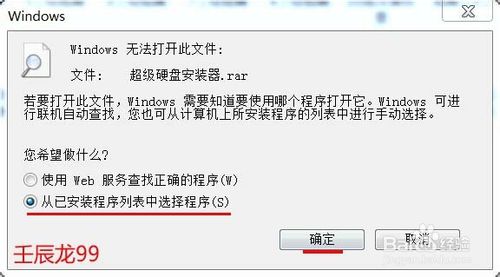
在打开方式窗口,我们选择2345好压,再点击:确定;
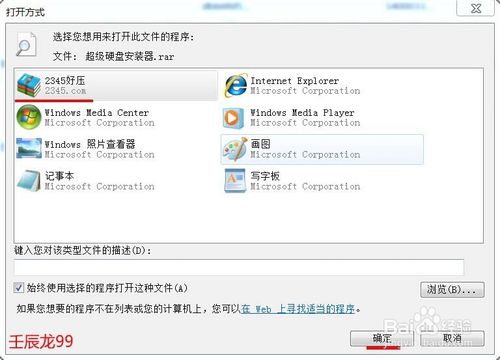
点击确定后,弹出一个提示窗口,部分压缩格式未与2345好压关联,请点确定进行关联,我们点击:确定;
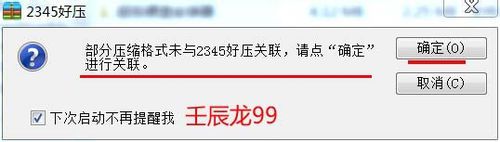
在打开的解压缩文件窗口,我们点击:解压到;

接下来我们确定解压后文件的存储路径,再点击:确定;
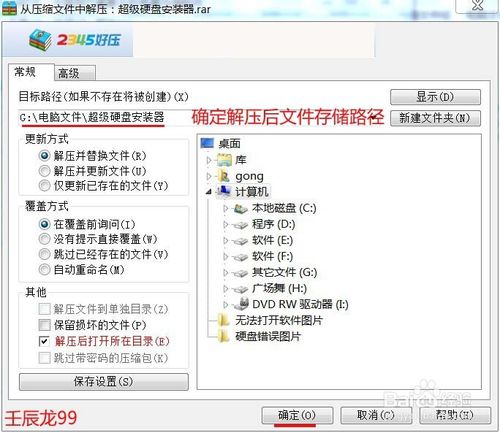
通过上述操作后,软件打开了。
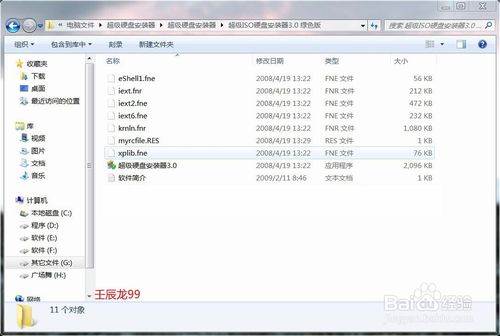
以上便是关于闪电系统重装后软件不能打开解决方法,希望小编的分享能够帮助到大家!
系统重装相关下载
系统重装相关教程
重装系统软件排行榜
重装系统热门教程
- 系统重装步骤
- 一键重装系统win7 64位系统 360一键重装系统详细图文解说教程
- 一键重装系统win8详细图文教程说明 最简单的一键重装系统软件
- 小马一键重装系统详细图文教程 小马一键重装系统安全无毒软件
- 一键重装系统纯净版 win7/64位详细图文教程说明
- 如何重装系统 重装xp系统详细图文教程
- 怎么重装系统 重装windows7系统图文详细说明
- 一键重装系统win7 如何快速重装windows7系统详细图文教程
- 一键重装系统win7 教你如何快速重装Win7系统
- 如何重装win7系统 重装win7系统不再是烦恼
- 重装系统win7旗舰版详细教程 重装系统就是这么简单
- 重装系统详细图文教程 重装Win7系统不在是烦恼
- 重装系统很简单 看重装win7系统教程(图解)
- 重装系统教程(图解) win7重装教详细图文
- 重装系统Win7教程说明和详细步骤(图文)





